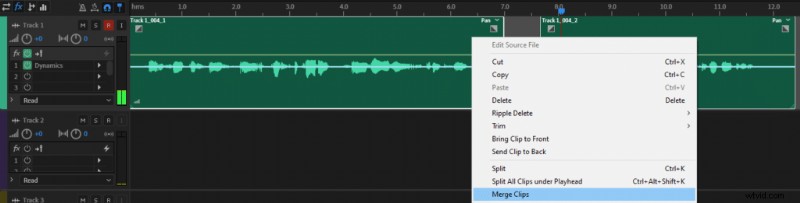Jak dzielić klipy?
Aby podzielić dźwięk w Adobe Audition:
- Praca w edytorze wielościeżkowym
- Na osi czasu wybierz miejsce, w którym chcesz podzielić
- Wybierz ścieżkę, którą chcesz podzielić, i naciśnij Ctrl+K . Ewentualnie kliknij prawym przyciskiem myszy ścieżkę, którą chcesz podzielić, a następnie w menu kliknij Podziel .
Jeśli chcesz podzielić wszystkie ścieżki w wybranym czasie, wybierz opcję „Podziel wszystkie klipy pod głowicą odtwarzania” lub naciśnij Ctrl+Alt+Shift+K.
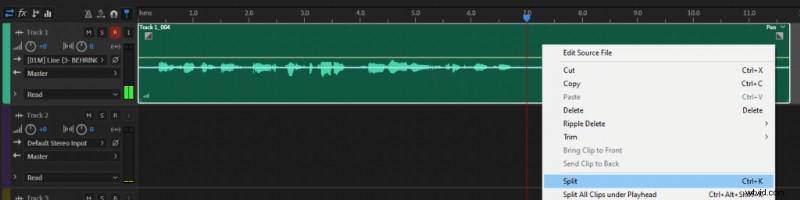

Jeśli chcesz dowiedzieć się, jak nagrywać i edytować dźwięk w edytorze Adobe Multitrack, przeczytaj ten artykuł.
Jak łączyć klipy?
Jeśli chcesz scalić klipy, wybierz oba klipy audio, naciśnij prawy przycisk myszy na ścieżce i kliknij Scal klipy . Pamiętaj, że jeśli między klipami występują przerwy, zostaną one przekształcone w cichy dźwięk. Jeśli chcesz tego uniknąć, połącz klipy, przesuwając je jeden obok drugiego.